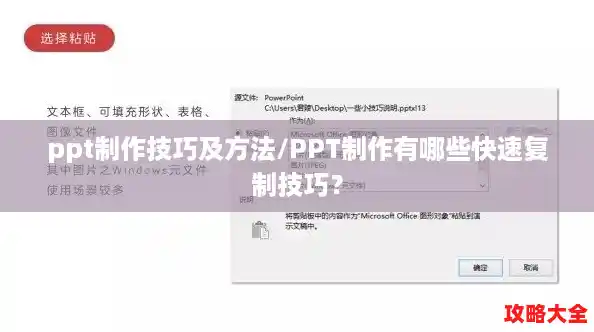PPT制作中,快速复制技巧可显著提升效率,以下是具体方法:
基础复制粘贴右键单击选择对象后点击“复制”,再右键单击目标位置选择“粘贴”;或使用快捷键Ctrl+C复制、Ctrl+V粘贴。此方法适用于所有可选中对象(文本、形状、图片等),操作简单直接。
快捷键组合复制Ctrl+鼠标左键拖动对象可快速复制到任意位置;Ctrl+Shift+鼠标左键拖动则实现垂直或水平方向的等距复制,适合排列整齐的元素(如图标、文本框)。
格式复制(格式刷)选中已设置格式的文本或形状,点击“开始”选项卡中的格式刷,再单击目标对象即可复制格式(字体、颜色、边框等)。双击格式刷可连续应用格式,按ESC键退出。
选择性粘贴复制内容后,点击左上角“粘贴”按钮,选择选择性粘贴可调整粘贴格式(如保留源格式、仅保留文本、转为图片等)。此功能适用于跨软件复制时去除多余格式。
技巧总结:
基础复制粘贴覆盖全场景,快捷键组合提升排列效率;格式刷统一视觉风格,选择性粘贴优化内容兼容性;结合使用可大幅减少重复操作,建议根据需求灵活选择方法。
制作PPT需兼顾视觉设计与内容逻辑,核心技巧包括调整比例、优化字体、善用图表及图文结合。具体方法如下:
调整幻灯片大小比例根据演示环境选择合适的屏幕比例。点击“设计”菜单,选择“幻灯片大小”,可设置为4:3(传统屏幕)或16:9(宽屏)。确保内容在不同设备上显示完整,避免拉伸变形。
优化字体与背景搭配
颜色对比:选择与背景色对比明显的字体颜色(如深色背景配浅色文字),确保可读性。
样式与大小:标题使用加粗、大字号(如28-36pt),正文用常规字体(18-24pt),避免过多装饰性字体。
一致性:全篇PPT字体不超过2种,保持风格统一。
数据可视化:使用图表
适用场景:数字型汇报(如销售数据、趋势分析)优先用图表替代纯文字。
操作步骤:点击“插入”菜单,选择“图表”,根据数据类型选柱状图(对比)、折线图(趋势)、饼图(比例)等。
简化设计:删除冗余元素(如网格线、图例),突出核心数据。
图文结合增强理解
文字密集页:每段文字旁配1张相关图片(如案例展示、流程图),图片需高清且与内容直接关联。
排版技巧:文字左对齐,图片右对齐;或采用分栏布局,保持视觉平衡。
避免堆砌:单页图片不超过3张,防止信息过载。
进阶技巧:
统一模板:使用WPS内置模板或自定义主题色,确保全篇风格一致。动画精简:仅用“淡入”“缩放”等基础动画,避免闪烁或复杂效果分散注意力。检查兼容性:保存为.pptx格式,确保在不同版本WPS或Office中正常打开。
通过以上方法,可快速制作出专业、易懂的PPT,提升信息传递效率。
制作高大上PPT幻灯片的核心技巧如下:
1、文本框旋转与路径效果
通过“格式”菜单中的“文本效果”功能,可为文本添加动态视觉效果。具体操作:输入竖线或关键词后,在“转换”选项中选择“跟随路径”,使文字沿预设轨迹(如弧形、波浪形)排列。结合图案或图形叠加,可形成具有设计感的标题或装饰元素,增强页面层次感。
2、图片裁剪与形状适配
利用“图片工具-格式-裁剪”功能,可将图片裁剪为特定形状(如圆形、星形、菱形等),突破传统矩形框架。此方法适用于图标、人物头像或产品展示,使视觉呈现更生动。例如,将团队成员照片裁剪为六边形并排列成蜂窝状,可提升团队介绍页的专业性。
3、分散对齐优化排版
通过文本框实现精准对齐:上下内容分别置于独立文本框中,使用“分散对齐”功能调整文字间距,使标题与正文在垂直方向上保持视觉平衡。此技巧尤其适用于封面页、章节页或数据对比页,避免因文字长度不一导致的排版混乱。
4、快速抠图与背景删除
插入图片后,通过“图片工具-格式-删除背景”功能可高效抠图。使用“+”标记保留区域、“-”标记删除区域,点击“保留更改”即可完成。该功能适用于替换纯色背景、突出产品主体或制作透明元素,显著提升图片与PPT主题的契合度。
进阶建议:
配色方案:选用单色系渐变或互补色搭配,避免超过3种主色。字体选择:标题用无衬线字体(如思源黑体),正文用易读性高的宋体或微软雅黑。动画逻辑:慎用复杂动画,优先选择“淡入”“缩放”等简洁效果,确保内容呈现流畅。
掌握以上技巧后,需结合内容逻辑与观众需求进行设计,避免过度追求形式而忽略信息传达效率。